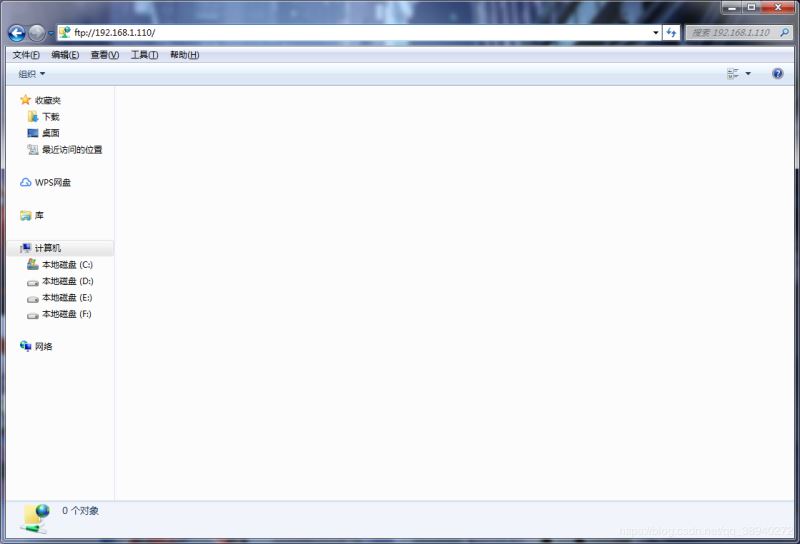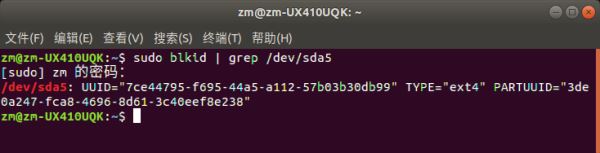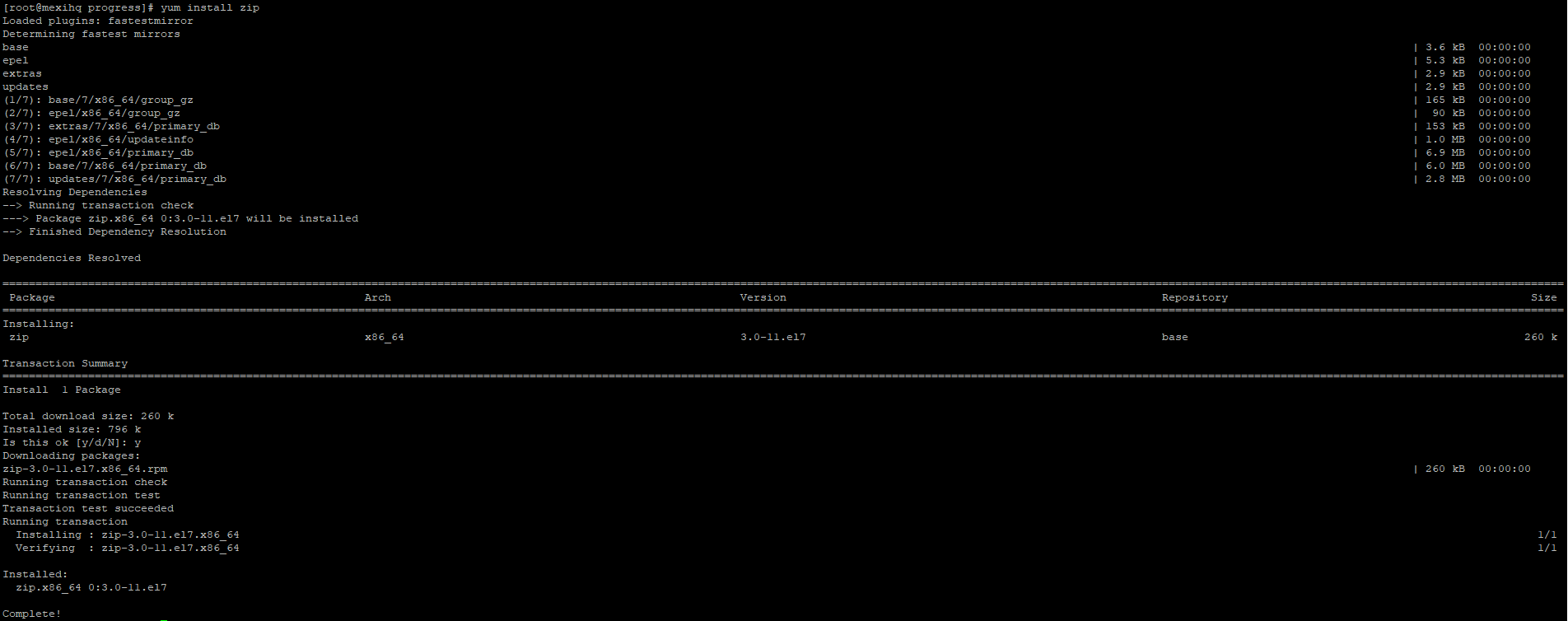01. 命令概述 whatis命令在一些特定的包含系统命令的简短描述的数据库文件里查找关键字,然后把结果送到标准输出。 查找的内容必须完全匹配关键字的才会输出。whatis数据库文件是用/usr/sbin/makewhatis 命令建立的。 02. 命令格式 whatis [OPTION…] 关键词… 03. 常用选项 Usage: whatis [OPTION…] 关键词… -d, –debug 输出调试信息 -v, –verbose 输出详细的警告信息 -r, –regex 把每个关键词都当作正则表达式解读 -w, –wildcard 关键词里包含通配符 -l, –long 不要把输出按终端宽度截断 -C, –config-file=文件 使用该用户设置文件 -L, –locale=区域 定义本次搜索所使用的区域设置 -m, –systems=系统 use manual pages from other systems -M, –manpath=路径 设置搜索手册页的路径为“路径” -s, –sections=列表, –section=列表 search only these sections (colon-separated) -?, –help give this help list –usage give a short usage message -V, –version print program version 04. 参考示例 [deng@localhost ~]$ whatis ls ls (1) - 列目录内容 ls (1p) - list directory contents [deng@localhost ~]$ whatis cp cp (1) - 复制文件和目录 cp (1p) - copy files [deng@localhost ~]$ whatis chown chown (1) - 修改文件所有者和组别 chown (1p) - change the file ownership chown (2) -...

编写脚本是为了不用手动去开启各种服务(也是为了偷懒哈哈) 1.进入终端输入 创建一个后缀为.sh的脚本文件 touch test.sh 编辑脚本 vim test.sh test.sh编写脚本内容 2.编写test.sh脚本 #!/bin/bash ### BEGIN INIT INFO # Provides: test # Required-Start: $remote_fs $syslog # Required-Stop: $remote_fs $syslog # Default-Start: 2 3 4 5 # Default-Stop: 0 1 6 # Short-Description: start test # Description: start test ### END INIT INFO #此处编写脚本内容 cd /home/Desktop/ ./test.sh exit 0 以#!/bin/bash开头 中间写脚本内容 exit0结尾 3.移动test.sh文件到/etc/init.d目录下 移动文件 sudo mv test.sh /etc/init.d/ 给文件增加权限 chmod +750 test.sh 设置开机自动启动 sudo update-rc.d test.sh defaults 4.这样一个开机自动化脚本就完成咯 总结 以上所述是小编给大家介绍的ubuntu中编写shell脚本开机自动启动,大家如有疑问可以留言,或者联系站长。感谢亲们支持!!! 如果你觉得本文对你有帮助,欢迎转载,烦请注明出处,谢谢!

——从原因分析到具体解决方案 在使用Linux操作系统进行FTP传输过程中,有时候会出现FTP用户被锁住的情况,导致无法正常登录FTP服务器。这是一个常见的问题,但往往会让人感到无从下手。本文将对这一问题进行分析,并提供几种解决方案供参考。 一、问题产生原因 需要了解FTP用户无法登录的具体原因,以便更好地解决问题。在Linux系统中,FTP服务是由vsftpd提供的。当FTP用户被锁住时,主要有以下几种原因: 1. FTP账号被冻结 当FTP账号长时间未登录时,会被系统自动冻结。如果再次登录时,就无法登录。此时需要管理员先解除账号冻结才能进行登录。 2. 服务器负荷过重 高负荷可能导致服务器出现许多问题,其中包括FTP用户无法登录。如果服务器负荷过重,那么FTP连接被拒绝的概率就会增大。因此,可以通过优化服务器负荷来避免这种情况。 3. 服务器IP被禁止 有时,管理员会设置防火墙或安全策略,禁止某些IP地址或登录帐号登录FTP服务器。此时,需要管理员进行调整,以确保FTP用户可以正常登录。 4. FTP配置出错 错误的FTP配置是FTP用户无法登录的另一个可能原因。如果FTP的配置文件或参数设置有误,那么FTP用户就会出现问题。 二、一些常见的解决方案 在确定FTP账户无法登录的原因之后,需要采取一些具体的措施来解决这个问题。 1. 解决FTP账号被冻结的问题 如果FTP账号被冻结,那么需要管理员解除账户冻结状态,以便用户再次登录。解冻账户的具体方法有两种: (1) 在用户链中解除账户冻结 使用以下命令: # usermod -e [YYYY-MM-DD] 用户名 将用户的账户解冻。 (2) 在命令行中使用命令解除FTP用户的账户冻结状态 使用命令: # passwd -S 用户名 查看用户是否被锁定。如果用户被锁定,使用解锁命令: # passwd -u 用户名 解锁账户并允许其登录FTP服务器。 2. 解决服务器负荷过重导致FTP登录错误的问题 如果服务器负荷过重导致FTP用户无法登录,那么可以通过如下方式进行解决: (1) 优化服务器 可以优化服务器配置,降低服务器负荷,使其能够处理更多FTP连接。 (2) 增加服务器的硬件资源参数 如果服务器负荷过大,则需要增加硬件资源参数,比如增加带宽或内存等,以提高服务器的处理能力。 3. 解决服务器IP被禁的问题 如果服务器设置了防火墙或安全策略,那么需要开放服务器IP地址,以便FTP用户活动。管理员可以使用iptables配置文件将FTP端口设置为打开状态,或者直接使用Linux的防火墙,进行适当的设置。在确保安全的情况下解决此问题,以确保用户可以正常访问FTP服务器。 4. 解决FTP配置文件或参数设置出错的问题 如果是由于FTP配置出错导致FTP用户无法登录,那么需要管理员检查FTP配置文件和参数设置。这个问题需要一些技术经验来解决,管理员可以参考相关技术文档,按照指示进行配置参数的更改。确保所有的配置参数都正确,以便FTP用户能够正常登录。 FTP用户无法登录Linux系统是一个常见问题,需要进行适当的解决方案,同时需要重视FTP服务的调整和服务器负荷。本文提供了一些常见的解决方案,以帮助管理员尽快解决FTP用户无法登录的问题,将FTP服务恢复到正常状态。 相关问题拓展阅读: Linux系统,忘记FTP密码怎么办,我有服务器的密码 我在linux下装的是pureftp,怎么查看ftp用户,有怎么给这些用户设置权限啊???更好有命令 Linux系统,忘记FTP密码怎么办,我有服务器的密码 FTP服务器密码是跟随FTP服务器纯颤用户名登录密码一致,比如匿名团穗登录还是/HOME下的用户登录,查看共享目录,设置正确即塌裤卜可,ROOT用户进/etc/passwd可改密码! 祝你成功 来自:寒枫 你的服务器稿氏是用的什么ftp软核敬唤件 可以重新设置 vsftpd 还是改凯proftpd 我在linux下装的是pureftp,怎么查看ftp用户,有怎么给这些用户设置权限啊???更好有命令 (以枣猜下内容属于转载.)pure-ftp默认采用Linux的root用户。采用virtual users(虚拟帐户) 则能够更好的控制访问权项。 建立一个ftp用户的文件夹,也就是ftp共享文件夹。 #mkdir /usr/local/ftpdir 建立一个ftp用户与组: #groupadd ftpgroup #useradd -g ftpgroup -d /usr/local/nginx/html -s /bin/bash ftpftp 进入安装执行目录 #cd /usr/local/pureftp/bin 建立之一个虚拟用户: #pure-pw useradd widebright -u ftpftp -d /usr/local/nginx/html/ -f /usr/local/pureftp/pure-ftpd.passwd 运行之后会提示你输入一个 widebright用户的密码。 说明: widebright 就是要创建FTP登陆账户 ,ftpftp 是关联的linux用户, -d指定起始目录,并锁定于该目录。如果不锁差信定,则用-D 如果需要不同的权限,可以使用chown chmod配置linux用户与组的指定目录的权限, -f 指定生成的密码文件的保存位置。 如果想修改用户,可以自己查看pure-pw命令的用法。 如果提示-bash: pure-pw: command not found, 即环境变量里没有这个路径,不添加路径的话要指定pure-pw的绝对路径...

1.停库 [oracle@testdb ~]$ sqlplus / as sysdba SQL> shutdown immediate Database closed. Database dismounted. ORACLE instance shut down. SQL> exit 2.停监听 [oracle@testdb ~]$ lsnrctl stop LSNRCTL for Linux: Version 11.2.0.4.0 - Production on 23-DEC-2016 14:44:52 Copyright (c) 1991, 2013, Oracle. All rights reserved. Connecting to (DESCRIPTION=(ADDRESS=(PROTOCOL=TCP)(HOST=testdb)(PORT=1521))) The command completed successfully 3.停HTTP服务 [root@testdb ~]# service httpd stop Stopping httpd: [ OK ] 4.用su或重新登录到root(如果重新安装可以保留oracle用户) 5.删除安装目录 [root@testdb ~]# rm -rf /u01/app/oracle/ [root@testdb ~]# rm -rf /u01/app/oraInventory/ 6.删除/usr/bin下文件 [root@testdb ~]# rm -rf /usr/local/bin/dbhome [root@testdb ~]# rm -rf /usr/local/bin/oraenv [root@testdb ~]# rm -rf /usr/local/bin/coraenv 7.删除/etc/oratab [root@testdb ~]# rm /etc/oratab 8.删除/etc/oraInst.loc [root@testdb ~]# rm /etc/oraInst.loc 9.删除oracle用户(若要重新安装,可以不删除) [root@testdb ~]# userdel -r oracle 10.删除用户组(若要重新安装,可以不删除) [root@testdb ~]# groupdel oinstall [root@testdb ~]# groupdel dba 11.删除启动服务 [root@testdb ~]# chkconfig 到此为止重启后,Linux系统下Oracle数据库已完全删除 总结...

简介 记录Ubuntu18.04 桌面版系统下实现某个磁盘挂载到自己想要的目录下,内容参考网上教程,此处为自己操作记录。 查看当前所有的磁盘信息 命令:sudo fdisk -l 从列出的信息中可以看出,电脑内两个硬盘分别为sda和sdb。sdb为固态硬盘安装了win10系统和win10下的软件,sda安装了Linux系统,sda3与sda4用于win10下的文件存储,带有”microsoft 基本数据”标识;其余盘用于Linux使用,sda1与sda2作为Linux的文件存储,带有”Linux 基本数据”标识。现在准备把sda2挂载到/home目录下,仍然作为存储磁盘,可以扩大/home的空间。 创建挂载点 在/home/用户名创建一个挂载点,即创建一个空的文件夹。由于使用的是桌面版系统,所以可以通过在/home/用户名目录下直接新建文件夹,或者是使用命令行进行创建 cd /home/用户名 mkdir 文件夹名称 卸载磁盘 想要将已有磁盘挂载到某个目录,需要先从系统中卸载掉该磁盘。对于桌面版系统,卸载磁盘可以通过打开文件管理器->显示其他位置->右键对应磁盘->卸载选项完成当前已有磁盘卸载;或者通过命令行操作。 先使用命令查看当前磁盘挂载情况 df -kh 然后执行卸载命令 sudo umount /dev/sda2 再次使用命令查看当前磁盘挂载情况可看到/dev/sda2已经没有挂载了。 磁盘挂载 先使用命令查看/dev/sda2的UUID sudo blkid /dev/sda2 完成磁盘挂载需要编辑/etc/fstab文件,使用命令为 sudo gedit /etc/fstab 根据/etc/fstab文件的内容格式在最后添加:UUID=96d37587-bd18-4ab0-80e5-02d80ffa0b6a /home/liniuniu/usrdisk ext4 defaults 0 2保存退出。 第一列为UUID, 第二列为挂载目录(该目录必须为一个空白目录),第三列为文件系统类型,第四列为参数,第五列0表示不备份,最后一列必须为2或0(除非引导分区为1) 磁盘挂载 执行命令进行磁盘挂载 sudo mount -a 可以通过命令再次查看磁盘挂载点,/dev/sda2磁盘的挂载目录已经变成字节新建的文件夹目录下。 总结 以上所述是小编给大家介绍的Ubuntu18.04下将 磁盘挂载在某目录下,大家如有疑问可以留言,或者联系站长。感谢亲们支持!!! 如果你觉得本文对你有帮助,欢迎转载,烦请注明出处,谢谢!

安装vsftpd $ sudo apt-get install vsftpd -y 启动vsftpd服务,并将其设置为开机启动 $ sudo systemctl start vsftpd $ sudo systemctl enable vsftpd 设置FTP的目录结构 创建一个用户 $ sudo adduser testuser1 创建目录并设置所有权 $ sudo mkdir /home/testuser1/ftp $ sudo chown nobody:nogroup /home/testuser1/ftp $ sudo chmod a-w /home/testuser1/ftp 创建一个可以在其中上传文件的目录,并为设置所有权 $ sudo mkdir /home/testuser1/ftp/test $ sudo chown testuser1:testuser1 /home/testuser1/ftp/test 配置vsftpd 备份vsftpd的原始配置文件 $ sudo cp /etc/vsftpd.conf /etc/vsftpd.conf.bak 打开并编辑vsftpd.conf文件 $ sudo vi /etc/vsftpd.conf 将以下内容添加到文件 listen=NO listen_ipv6=YES anonymous_enable=NO local_enable=YES write_enable=YES local_umask=022 dirmessage_enable=YES use_localtime=YES xferlog_enable=YES connect_from_port_20=YES chroot_local_user=YES secure_chroot_dir=/var/run/vsftpd/empty pam_service_name=vsftpd pasv_enable=Yes pasv_min_port=10000 pasv_max_port=11000 user_sub_token=$USER local_root=/home/$USER/ftp userlist_enable=YES userlist_file=/etc/vsftpduserlist.conf userlist_deny=NO 4.保存并关闭配置文件 :wq 5.将我们创建的 testuser1 用户添加到 vsftpd 的用户列表文件中 $ sudo vi /etc/vsftpduserlist.conf 6.重新启动vsftpd服务以应用这些更改 $ sudo systemctl restart vsftpd 使用 SSL/TLS 创建安全证书 $ sudo mkdir /etc/certs $ sudo openssl req -x509 -nodes -days 365 -newkey rsa:2048 \ -keyout /etc/certs/vsftpd.pem...

Ubuntu16.04搭建FTP服务器 安装ftp 安装ftp: sudo apt-get update sudo apt-get install vsftpd 检查ftp是否安装: vsftpd –version 更改配置文件 注意使用sudo命令获得root权限 打开配置文件: sudo vim /etc/vsftpd.conf 做如下更改: # Example config file /etc/vsftpd.conf # # The default compiled in settings are fairly paranoid. This sample file # loosens things up a bit, to make the ftp daemon more usable. # Please see vsftpd.conf.5 for all compiled in defaults. # # READ THIS: This example file is NOT an exhaustive list of vsftpd options. # Please read the vsftpd.conf.5 manual page to get a full idea of vsftpd’s # capabilities. # # # Run standalone? vsftpd can run either from an inetd or as a standalone # daemon started from an initscript. listen=NO # # This directive enables listening...

在用户home目录越来越大时,就可以考虑将home目录迁移至新的分区,怎么实现呢?下面给大家介绍下。 当初装系统的时候完全按照网上的教程,将/home分区就分了20G的空间,用了Ubuntu一段时间后,发现/home所在的磁盘即将爆满,但前后/home目录所在的磁盘前后都没有可以拓展的空间,没办法,只能“搬家”了,下面是整个“搬家”的过程: 首先要有一块儿完全空白的磁盘作为目标盘和一个u盘启动盘,并用ubuntu系统自带的分盘软件将其格式化,用u 盘启动ubuntu系统。 将目标盘(我的是/dev/sda9)挂载到随便一个目录(假设为/test)下 sudo mount /dev/sda5 /test 将home目录下的所有文件copy到目标盘挂载的目录下(这里一定要注意加上-a,否则,复制过去文件的所有者会变成root,而且路径一定要设置正确,否则都会导致重启的时候在登陆界面无限循环,无法进入图形界面。) sudo cp -ar home所在的目录/* /test 进入原系统/etc目录下修改fstab文件(此处要注意修改的是原系统的fstab文件,而不是启动盘那个系统的fstab) 先备份(备份是一个好习惯) sudo cp -a fstab fstab.old 查看目标盘的uuid: sudo blkid | grep /dev/sda5 编辑fstab文件,下图橙色的那两行就是home目录挂载的位置,将上一步查找到的uuid替换文件中的uuid。 sudo gedit fstab 重启,发现home目录已经改变 总结 盲目照搬网上的做法不可取,特别是在修改重要的系统文件的时候,有时候一个命令写错就可能导致系统崩溃 要养成改文件前先备份的习惯,在搞错后才由反悔的余地 尽量不要一出问题就重装系统,那样解决不了任何问题 ———一个刚开始接触linux一周多的小白 到此这篇关于ubuntu下移动/home目录至新的分区的文章就介绍到这了,更多相关ubuntu下移动/home目录至新的分区内容请搜索以前的文章或继续浏览下面的相关文章希望大家以后多多支持!

zabbix服务器环境平台 ZABBIX版本4.4 CentOS8 MySQL 8 # rpm -Uvh https://repo.zabbix.com/zabbix/4.4/rhel/8/x86_64/zabbix-release-4.4-1.el8.noarch.rpm # dnf clean all b. 安装Zabbix server,Web前端,agent # dnf -y install zabbix-server-mysql zabbix-web-mysql zabbix-apache-conf zabbix-agent c. 创建初始数据库 # sudo yum -y install @mysql:8.0 激活MySQL服务: sudo systemctl status –now mysql 确认服务状态: sudo systemctl status mysqld 初始化MySQL数据库 mysql_secure_installation 注意,请确保: 设置数据库root用户密码。 删除匿名用户。 禁止root用户远程登录。 删除测试数据库并访问它。 MySQL用户root测试访问权限: # mysql -uroot -p password 创建数据库 mysql> create database zabbix character set utf8 collate utf8_bin; 创建用户 mysql> create user 'zabbix'@'%' identified by 'zabbix_Password' 授权用户 mysql> grant all privileges on zabbix.* to ‘zabbix’@’%’ with grant option; mysql> flush privileges; mysql> quit; 导入初始架构和数据,系统将提示您输入新创建的密码。 # zcat /usr/share/doc/zabbix-server-mysql*/create.sql.gz | mysql -uzabbix -p zabbix d. 为Zabbix server配置数据库 编辑配置文件 /etc/zabbix/zabbix_server.conf DBPassword=password e. 为Zabbix前端配置PHP 编辑配置文件 /etc/php-fpm.d/zabbix.conf, 取消注释并设置正确的时区 ; php_value[date.timezone] = Asia/Shanghai f. 启动Zabbix server和agent进程,并为它们设置开机自启: # systemctl...

Linux下安装zip解压功能 Linux服务器上一般默认没是没有有安装zip命令 安装zip指令 apt-get install zip 或 yum install zip 输入zip OK linux安装unzip命令: apt-get install unzip 或 yum install unzip 输入unzip OK!完成! 总结 以上所述是小编给大家介绍的Linux、CentOS下安装zip与unzip指令,大家如有疑问可以留言,或者联系站长。感谢亲们支持!!! 如果你觉得本文对你有帮助,欢迎转载,烦请注明出处,谢谢!


 国外主机测评 - 国外VPS,国外服务器,国外云服务器,测评及优惠码
国外主机测评 - 国外VPS,国外服务器,国外云服务器,测评及优惠码